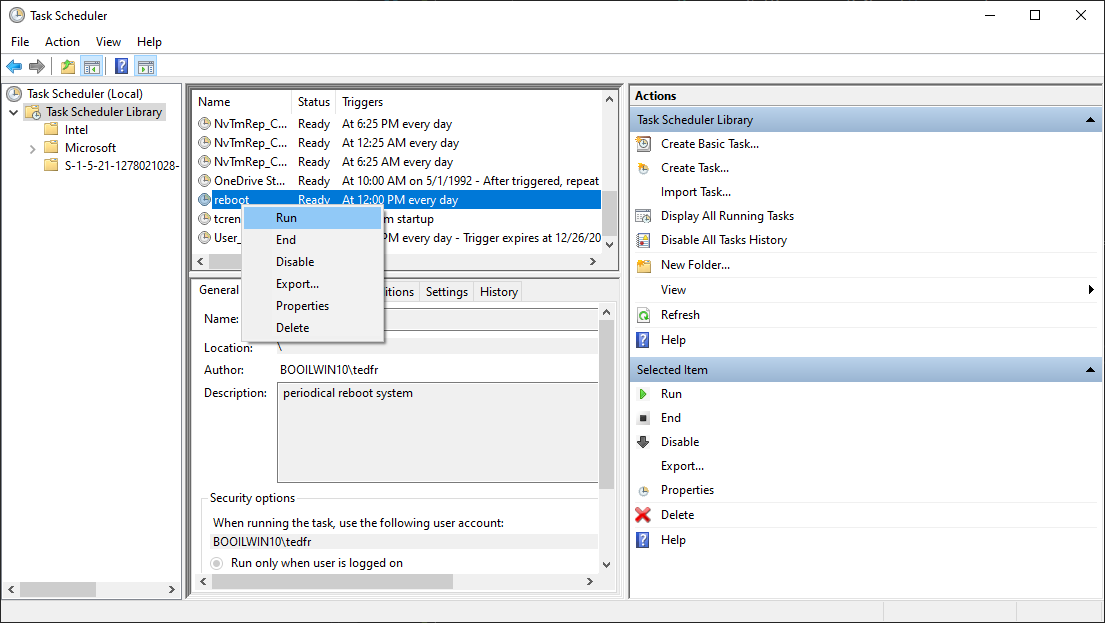필드 엔지니어를 위한
윈도우 주기적으로 재부팅
윈도우에서 작업 스케줄러를 사용하여 주기적으로 재부팅을 할 수 있습니다. 먼저 작업 스케줄러를 실행합니다. 시작 메뉴에서 task scheduler를 입력하면 검색이 됩니다.
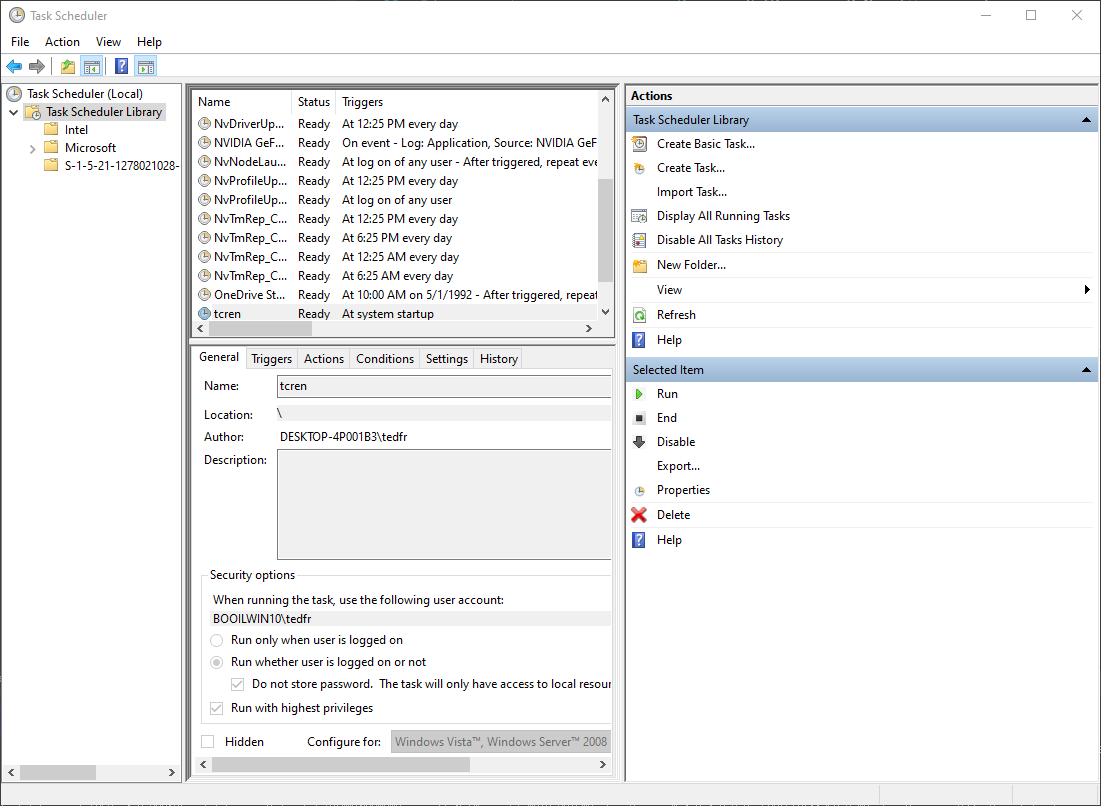
우측 pane에서 작업 생성을 클릭 합니다. 다음 창에서 옵션을 설정 할 수 있습니다.
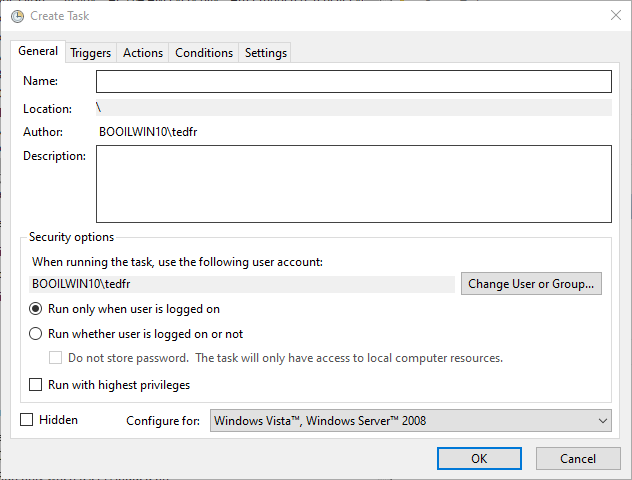
이름과 설명을 입력합니다. 로그인 중에 재부팅을 하려면 Run only when user is logged in을 선택하고, 아니라면 Run whether user is logged on or not을 선택합니다.
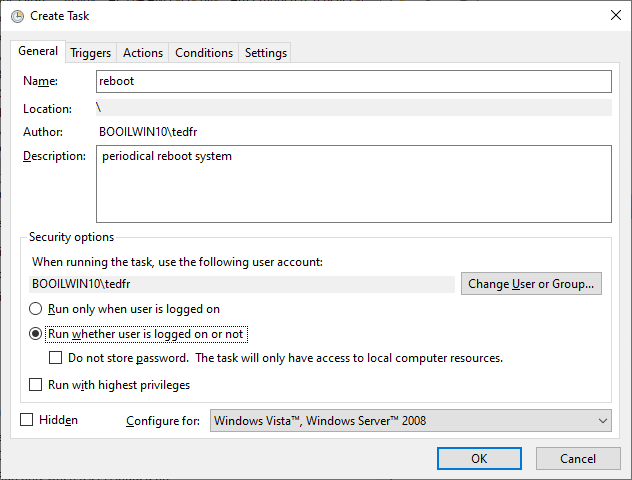
트리거에서 탭을 눌러 트리거를 생성 합니다.
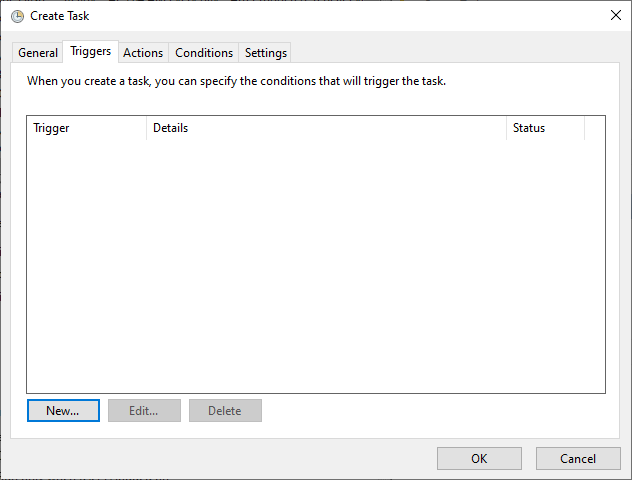
새 트리거를 클릭하여 새 트리거를 편집 합니다.
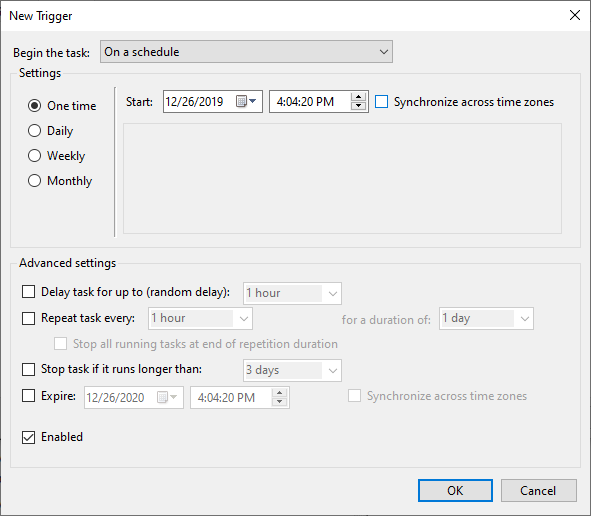
이 예제는 매일 자정에 트리거 되도록 하겠습니다.
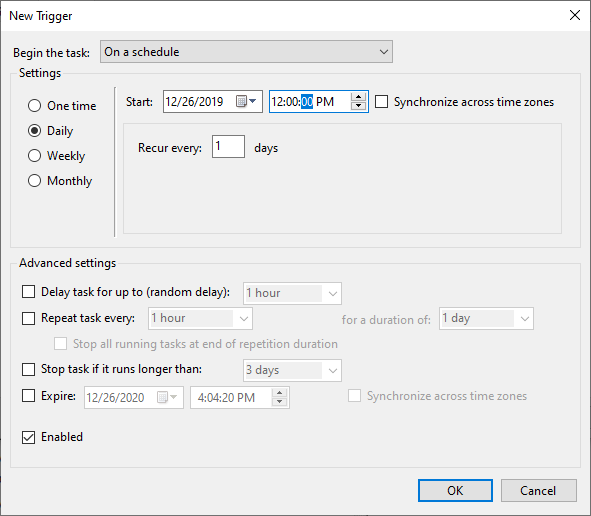
확인 버튼을 클릭하면 새 트리거가 생성 되었음을 확인 할 수 있습니다.
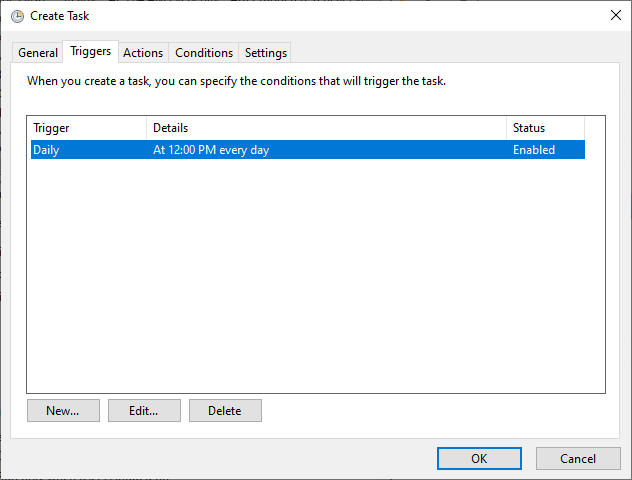
동작 탭을 눌러서 새 동작을 추가 합니다. 이 동작에 재부팅 동작을 추가 할 할 수 있습니다.
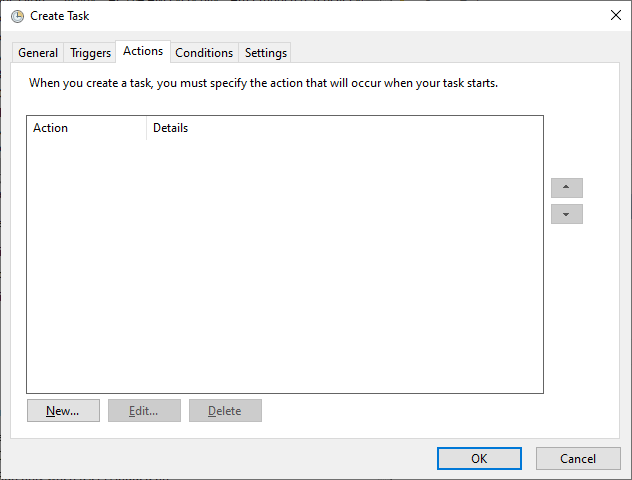
새동작 버튼을 클릭하여 동작을 추가 합니다.
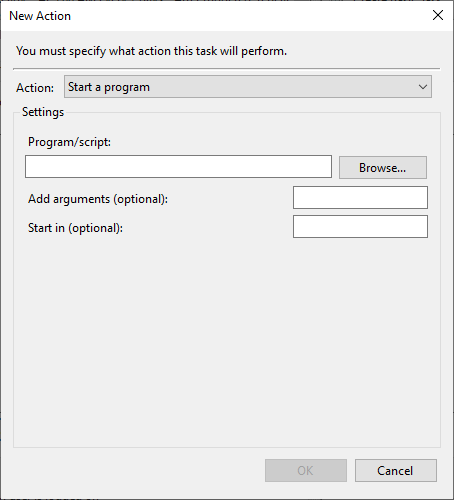
새 동작을 편집 합니다.
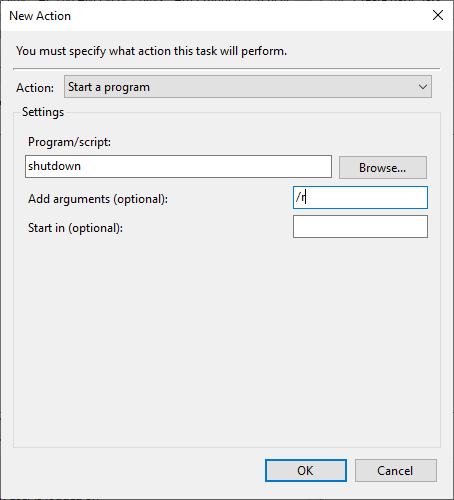
동작에는 프로그램 시작을 지정/유지합니다.
프로그램/스크립트에는 shutdown을 입력합니다.
추가적인 인수에는 /r을 입력합니다.
확인 버튼을 눌러서 동작 편집을 종료하면 동작이 추가 된것을 확인 할 수 있습니다.
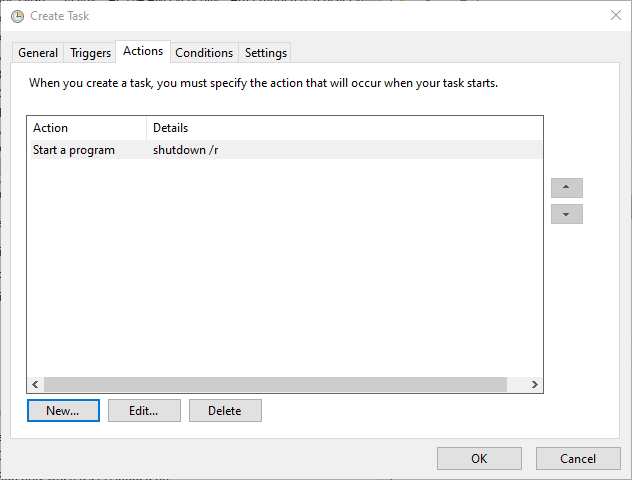
조건 탭에서 전원이나 재시도 관련 옵션을 변경할 수 있습니다.
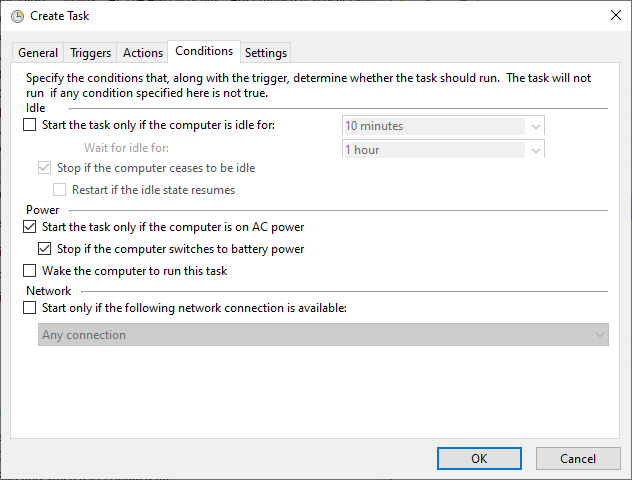
설정 탭에서 종료 옵션 등을 변경할 수 있습니다.
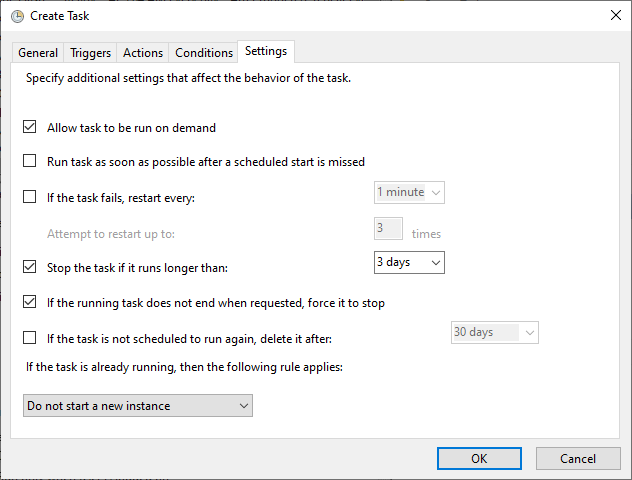
확인을 누르면 새 작업 스케줄이 추가 된것을 확인 할 수 있습니다.
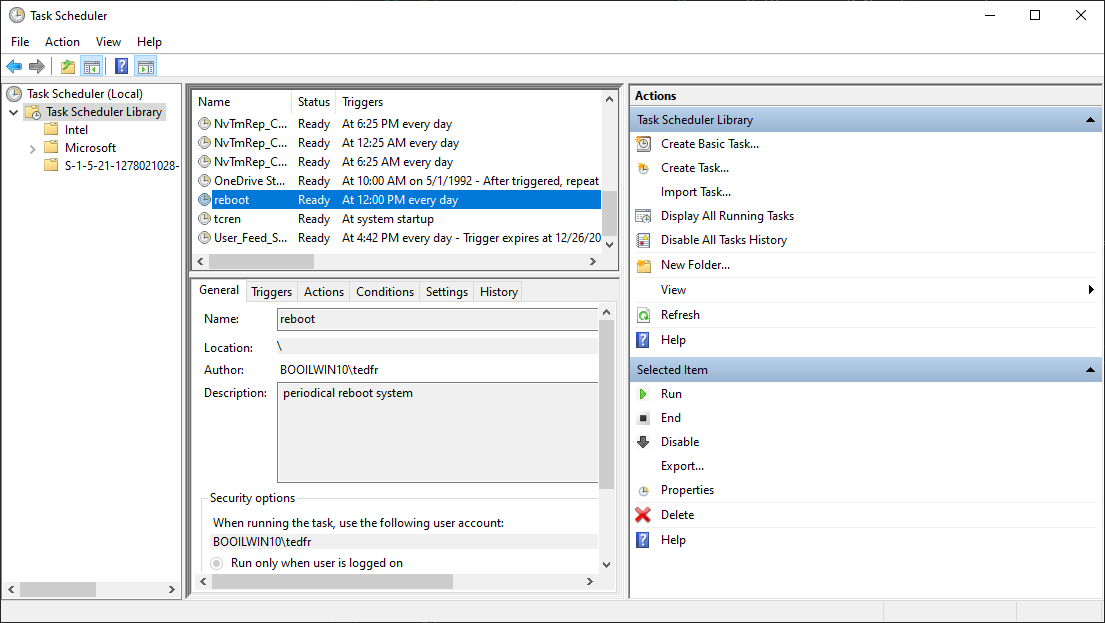
시험을 하고자 하면 해당 작업 스케줄을 선택하고, 마우스 우측 버튼을 클릭하여 나타나는 문맥 메뉴에서 실행을 선택하면 재부팅을 할 수 있습니다.